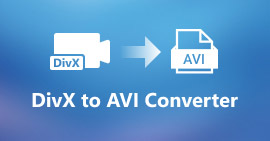DivX를 MKV로 손쉽게 변환하는 간단한 가이드
코덱이 지원되지 않기 때문에 전송 후 컴퓨터에서 DivX 비디오를 재생할 수 없습니까? 수백만 명의 사용자가 이미 이 일반적인 문제를 겪고 있지만 오늘 MKV 또는 재생 가능한 형식으로 변환하여 해결할 것입니다. DivX 변환이 매우 복잡하게 들릴 수 있지만 오늘은 빠르게 변환하고 DivX를 MKV로 변환.

1부. DivX 및 MKV에 대한 정보
사용할 수 있는 도구를 논의하기 전에 먼저 형식 정보를 살펴봐야 합니다. 다음은 귀하가 신뢰할 수 있는 사실 정보를 제공하기 위해 당사가 수행한 일부 집합적 데이터입니다. 그래서 당신은 무엇을 기다리고 있습니까? 계속 진행하여 DivX 및 MKV에 대해 자세히 알아보겠습니다.
DivX는 긴 비디오를 원본 비디오의 1/12까지 압축하면서 높은 시각적 품질을 유지할 수 있는 알려진 비디오 코덱 제품입니다. 단단한 50-120 미디어를 CD, 특히 대여한 CD에 저장하기 위한 것입니다. 또한 AVI가 압축되지 않았기 때문에 Windows AVI 컨테이너의 첫 번째 비디오 코덱이므로 DivX는 AVI를 작게 만드는 데 도움이 됩니다. 이 때문에 이 인코더는 대용량 파일을 압축하는 데 가장 적합한 선택이 되었습니다.
MKV는 DivX와 달리 오디오, 비디오, 자막의 코덱이 다르더라도 멀티미디어 콘텐츠를 하나의 파일로 저장할 수 있는 형식입니다. 이 형식은 이 확장자의 파일이 결코 오래되지 않을 것임을 의미하는 미래 증거입니다. 이 기술 덕분에 MKV 형식은 어떤 상황에서도 적응력이 높아 DivX보다 사용하기가 훨씬 쉬워졌습니다.
미래를 위해 DivX에서 비디오를 보호하려면 MKV 형식이 미래 보장 형식이라고 하기 때문에 MKV 형식으로 변환해야 합니다. 뿐만 아니라 파일 확장자가 DivX보다 .mkv인 경우 훨씬 더 많은 작업을 수행할 수 있습니다. 이제 아래 정보를 읽고 DivX를 MKV로 변환하는 방법을 알아보겠습니다.
2 부. FVC Video Converter Ultimate를 사용하여 DivX를 MKV로 변환하는 방법 [최상의 선택 오프라인]
모두가 사용하기를 좋아하는 악명 높은 DivX to MKV 변환기 중 하나로 알려져 있습니다. FVC 비디오 컨버터 궁극. 이 변환기는 DivX를 MKV, MP4, AVI, MOV, WMV, FLV 또는 기타 형식으로 트랜스코딩하는 데 탁월합니다. 다른 변환기와 달리 이 궁극의 도구는 번거로움 없이 사용할 수 있는 편집 기능을 제공합니다. 일반적으로 형식 변경 속도를 제공하는 전면적인 변환기를 사용하려는 경우 이는 놀라운 선택입니다. 이 변환기를 사용하는 방법을 배우고 싶으십니까? 이 경우 아래 표시된 단계에 따라 사용을 시도하고 즐겁게 수행해 보겠습니다.
1 단계. 아래 다운로드 버튼을 눌러 Windows 또는 Mac에서 변환기를 다운로드하십시오. 다운로드 프로세스가 끝나면 다음에 설치하고 도구를 엽니다.
무료 다운로드Windows 7 이상안전한 다운로드
무료 다운로드MacOS 10.7 이상안전한 다운로드
2 단계. 도구를 연 후 중간에 + 버튼을 클릭하여 DivX 파일을 업로드해야 합니다. 컴퓨터 폴더가 화면에 표시됩니다. 변환하려는 DivX 파일을 찾아보고 누르십시오. 열다 업로드합니다.
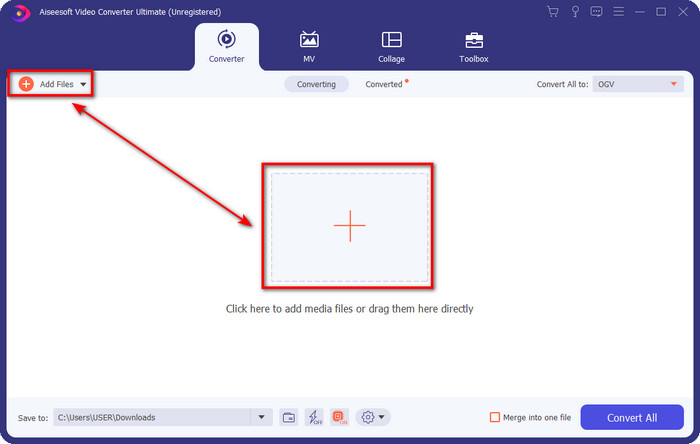
3 단계. 이제 달성하려는 MKV 형식과 해상도를 선택하거나 다음을 클릭하여 소스를 리밍할 수 있습니다. 모두 다음으로 변환.
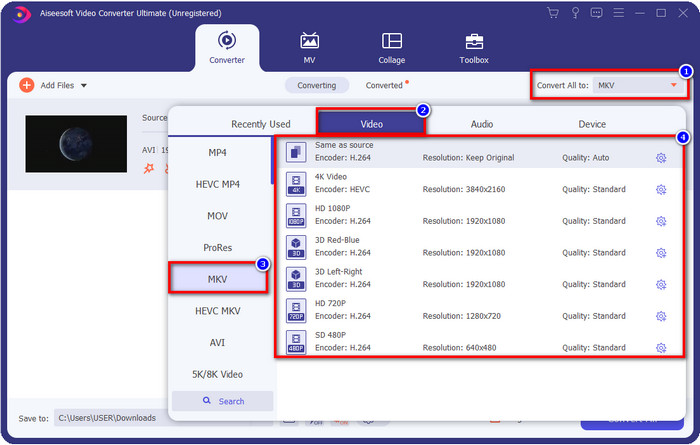
선택 과목. 컴퓨터의 공간을 절약하기 위해 파일을 압축해야 합니까? 클릭 압박 붕대 버튼을 드래그 앤 이동하여 슬라이더 압축하려는 비율을 설정합니다. 그런 다음 저장 변경 사항을 적용합니다.
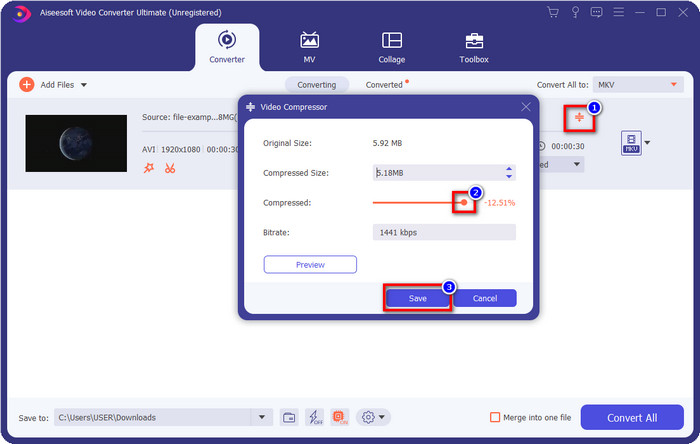
4 단계. 모든 단계가 끝나면 이제 모두 변환 변환 프로세스를 시작합니다.
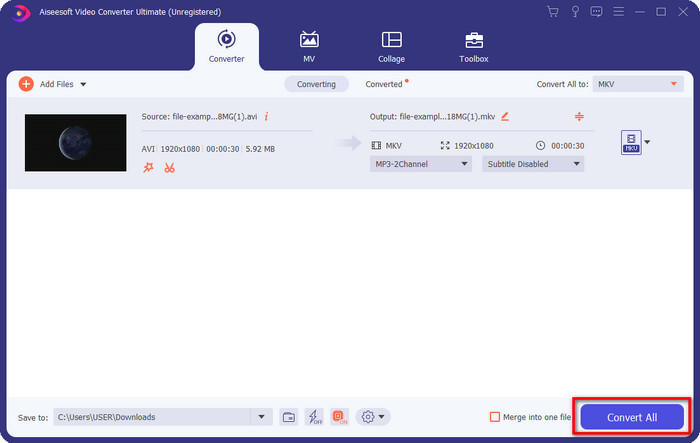
장점
- DivX에서 MKV, AVI, MOV, MP4, WMV, FLV 및 사용 가능한 200개 이상의 형식으로 초고속 변환을 제공합니다.
- 한 번에 여러 변환을 지원합니다.
- 사용하고 싶은 고유한 편집 기능.
- Windows 또는 Mac에서 다운로드하여 사용하십시오.
단점
- 특수 기능에 액세스하려면 도구를 구입해야 합니다.
- 다운로드 및 설치는 필수입니다.
3 부분. FVC 무료 비디오 변환기 온라인을 사용하여 DivX를 MKV로 변환하는 방법 [최상의 선택 온라인]
FVC 무료 비디오 변환기 온라인 온라인에서 DivX를 MKV로 변환하는 데 도움을 줄 수 있습니다. 이 변환기는 언급된 첫 번째 변환기와 같은 우수성을 제공하지만 이를 사용하려면 인터넷 연결이 필요합니다. 이 도구는 훌륭하지만 우리가 언급했듯이 최고의 도구가 제공할 수 있는 것처럼 여전히 비디오를 편집할 수는 없습니다. 또한 DivX 파일을 간단하게 변환하려면 다음 단계를 따라야 합니다.
1 단계. 웹 변환기를 열려면 이것을 클릭해야 합니다. 링크.
2 단계. 클릭하여 변환 할 파일 추가, 폴더가 화면에 표시되고 이제 변환할 DivX 파일을 선택하고 열다.
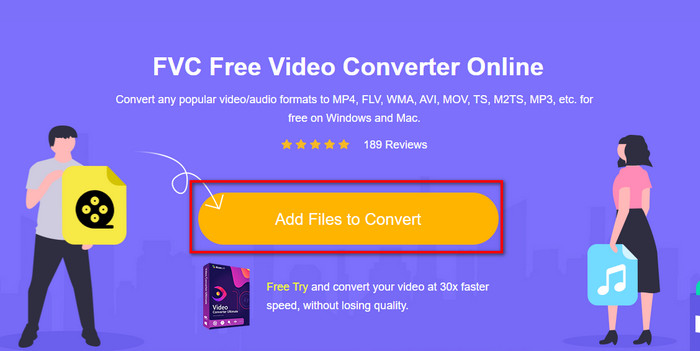
3 단계. DivX 파일을 업로드한 후 MKV 아래 사용 가능한 옵션에서 형식을 지정합니다.
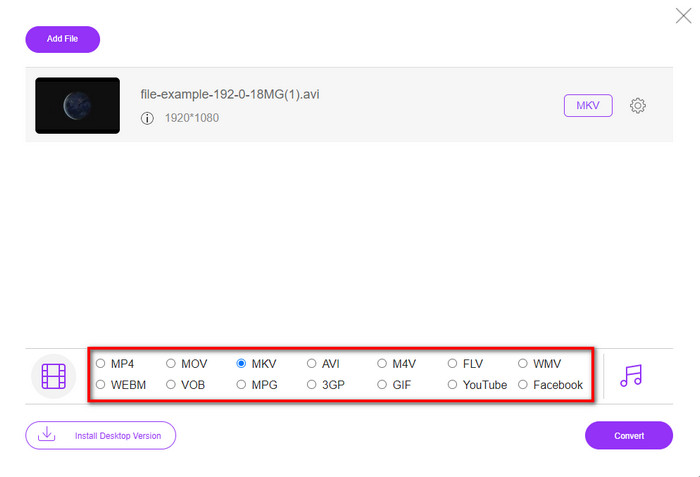
4 단계. 클릭하여 진행 변하게 하다 버튼을 누르면 변환이 시작됩니다.
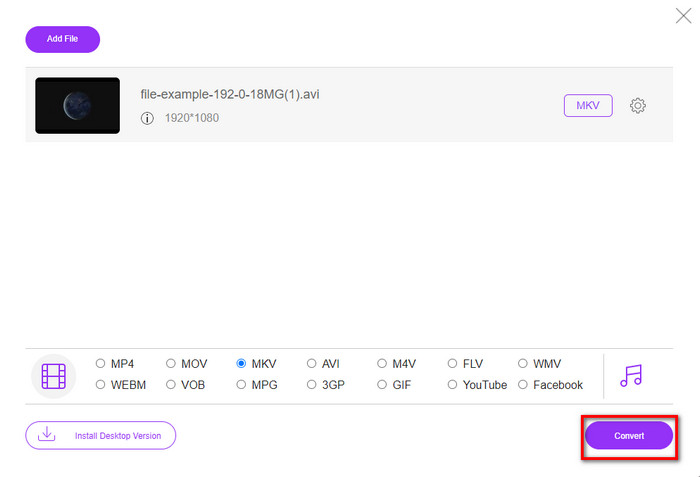
장점
- 무료이며 누구나 쉽게 사용할 수 있습니다.
- 광고가 없고 맬웨어가 보호됩니다.
- DivX를 MKV 또는 사용 가능한 다른 형식으로 변환하십시오.
단점
- 궁극의 도구와 같은 특수 기능은 지원하지 않습니다.
- 인터넷 연결이 필요합니다.
파트 4. DivX에서 MKV로의 변환에 대한 FAQ
DivX와 XviD 중 어느 코덱이 더 낫습니까?
두 인코더 모두 비디오 품질을 저하시키지 않으면서 더 작게 만들기 위해 형식을 인코딩할 수 있습니다. 그러나 우리는 XviD가 DivX보다 여러 가지 이유로 더 낫다는 것을 알게 되었습니다. 그러나 독점 코덱을 원하면 DivX를 사용해야 합니다.
DivX를 MOV로 변환해야 합니까?
필요한 목적에 따라 다릅니다. 품질을 낮추지 않고 파일을 작게 만들고 싶다면 DivX를 사용해야 합니다. 그러나 Apple 장치에서 비디오를 편집하거나 재생하기 위해 더 호환되는 형식을 원하면 대신 MOV를 사용해야 합니다. 두 가지 형식에 대한 자세한 정보가 필요하십니까? 이 링크를 클릭하여 자세히 알아보십시오. DivX를 MOV로 변환.
VLC는 DivX 코덱에서 비디오를 지원합니까?
VLC 플레이어는 장치에 인코더를 다운로드하지 않고도 여러 인코더를 지원합니다. VLC 플레이어에 대해 더 알고 싶으십니까? 그렇다면 이 글을 읽고 배워야 한다. VLC가 무엇이며 대안.
결론
이제 DivX를 MKV 형식으로 변환하는 방법에 대해 더 이상 자신에게 질문하지 마십시오. 이 기사는 두 가지 형식에 대한 간결하면서도 이해하기 쉬운 정보를 제공합니다. 또한 찾을 수 있는 최상의 솔루션만 제공합니다. 그리고 계속 진행하면서 FVC의 도움으로 형식을 쉽게 변환할 수 있다는 것을 알게 되었습니다. 이제 가장 적합하다고 생각되는 솔루션을 선택할 때입니다. 언급된 도구가 도움이 되지만 FVC 비디오 컨버터 궁극 최고의 프로 변환기입니다. 궁극의 경이로운 도구가 여전히 의심스럽다면 직접 다운로드하여 실제 기능을 알아보는 것이 필수입니다.



 비디오 컨버터 궁극
비디오 컨버터 궁극 스크린 레코더
스크린 레코더